- 0904 558 448
- Khuyến mãi
- Gửi Ticket
- Giới thiệu
Việt Nam
English
Ngày đăng: 24 tháng 3 năm 2025
Google Cloud là một nền tảng điện toán đám mây mạnh mẽ và linh hoạt, cung cấp cho bạn nhiều tùy chọn để triển khai và quản lý website WordPress. Việc cài đặt WordPress trên Google Cloud không chỉ giúp bạn tận dụng tối đa sức mạnh của nền tảng này mà còn đảm bảo website của bạn hoạt động ổn định, bảo mật và mở rộng linh hoạt. Trong bài viết dưới đây, CloudFly sẽ hướng dẫn bạn cách cài WordPress trên Google Cloud. Hãy cùng theo dõi để xây dựng một website WordPress chuyên nghiệp và hiệu quả.
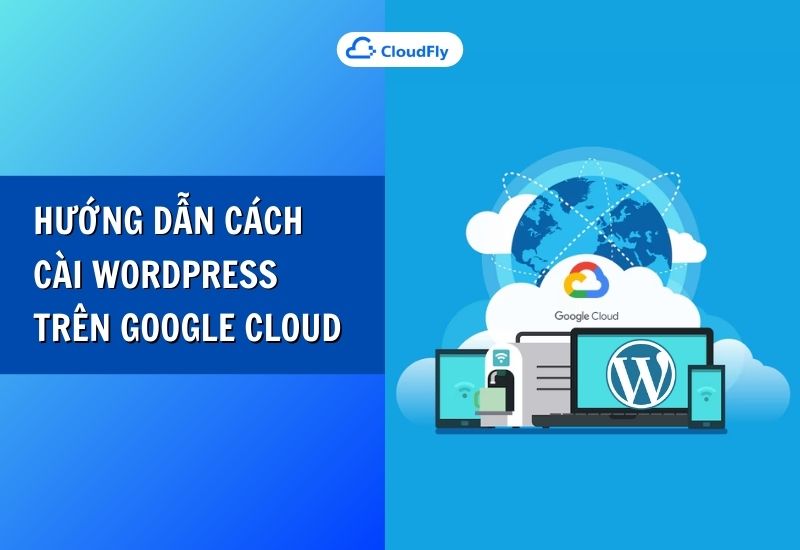
Google Cloud là dịch vụ điện toán đám mây do Google phát triển, giúp bạn dễ dàng truy cập và quản lý các tài nguyên máy tính. Chẳng hạn như lưu trữ, xử lý dữ liệu hay cơ sở dữ liệu mà không cần đầu tư hạ tầng vật lý. Nền tảng này cung cấp hàng loạt công cụ mạnh mẽ, từ lưu trữ web, máy chủ ảo đến dịch vụ AI và phân tích dữ liệu. Với hệ thống trung tâm dữ liệu trải rộng toàn cầu, Google Cloud đảm bảo tốc độ ổn định, bảo mật cao và khả năng mở rộng linh hoạt cho cả doanh nghiệp lẫn cá nhân.
Google Cloud cung cấp nền tảng hạ tầng mạnh mẽ với tốc độ xử lý cao. Điều này giúp website của bạn dễ dàng đáp ứng lượng truy cập lớn. Đặc biệt vào các dịp lễ, sự kiện sale hoặc chiến dịch marketing mà không phải tốn thêm chi phí.
Khi lưu trữ trên Google Cloud, dữ liệu website được sao lưu trên nhiều máy chủ khác nhau. Nếu một máy chủ gặp sự cố, máy chủ khác sẽ tự động tiếp quản. Nhờ vậy, website của bạn luôn hoạt động ổn định, không bị gián đoạn.
Google Cloud sở hữu hệ thống mạng toàn cầu, giúp website WordPress của bạn có tốc độ tải nhanh và ổn định ở bất cứ đâu. Người dùng sẽ luôn có trải nghiệm mượt mà, kể cả khi truy cập từ nhiều khu vực khác nhau.
Google Cloud tích hợp sẵn các lớp bảo mật tiên tiến như: tường lửa bảo vệ, mã hóa dữ liệu và xác thực đa yếu tố (MFA). Chúng giúp website WordPress của bạn an toàn trước mọi mối đe dọa từ hacker hay phần mềm độc hại.
Khi lượng truy cập tăng đột biến, Google Cloud cho phép bạn dễ dàng nâng cấp tài nguyên như CPU, RAM, băng thông… chỉ với vài thao tác đơn giản, không cần downtime hay gián đoạn dịch vụ.
Google Cloud cung cấp các công cụ quản lý chi phí rõ ràng, cho phép bạn theo dõi và điều chỉnh cấu hình máy chủ một cách dễ dàng. Nhờ đó, bạn có thể tối ưu ngân sách vận hành, phù hợp cho cá nhân lẫn doanh nghiệp vừa và nhỏ.
Bạn có thể thực hiện theo các bước dưới đây để cài đặt WordPress trên Google Cloud nhanh chóng và dễ dàng:
Bước 1: Trước tiên, bạn cần có tài khoản Google Cloud. Bạn mua quyền truy cập, sau đó đăng nhập vào tài khoản Cloud của bạn.
Bước 2: Tại giao diện chính, bạn chọn Menu Project và nhấp vào Create Project.
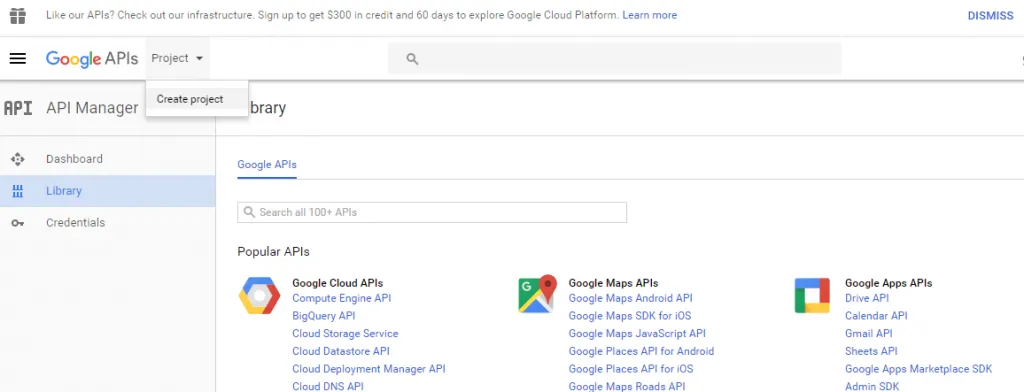
Bước 3: Tiếp theo, bạn nhập đầy đủ các thông tin như:
Bước 4: Sau khi hoàn tất, bạn lưu lại.
Bước 5: Bạn đi tới API Manager, nhấn vào Library. Rồi chọn Google Cloud API và nhấn Enable để kích hoạt
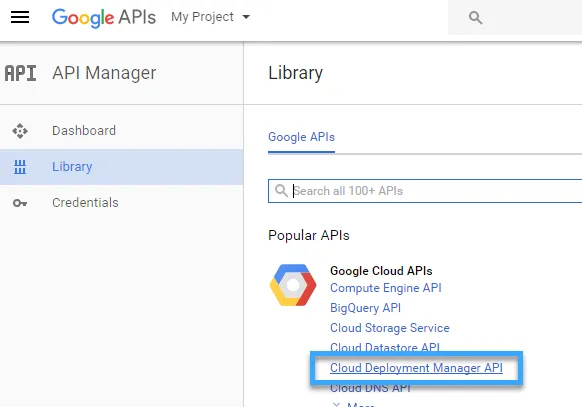
Bước 6: Bạn mở Cloud Launcher, chọn Launch on Compute Engine.
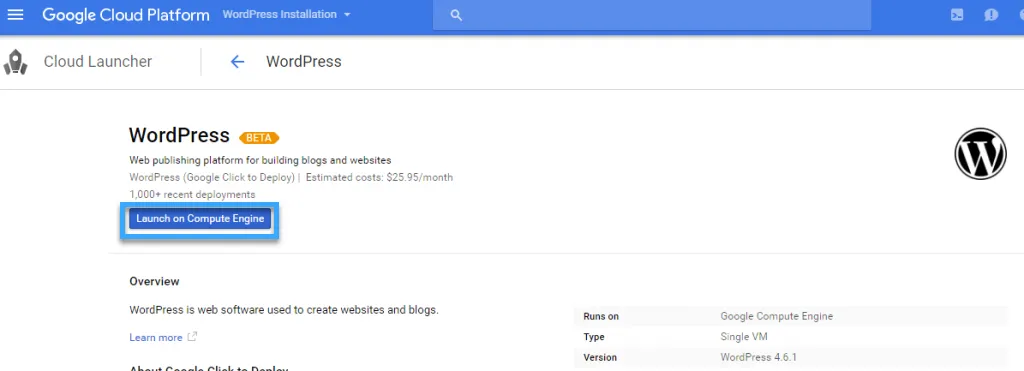
Bước 7: Sau đó, bạn điền các thông tin theo yêu cầu, và nhấp vào Deploy để bắt đầu cài đặt. Bạn lưu ý kiểm tra và kích hoạt các tùy chọn sau:
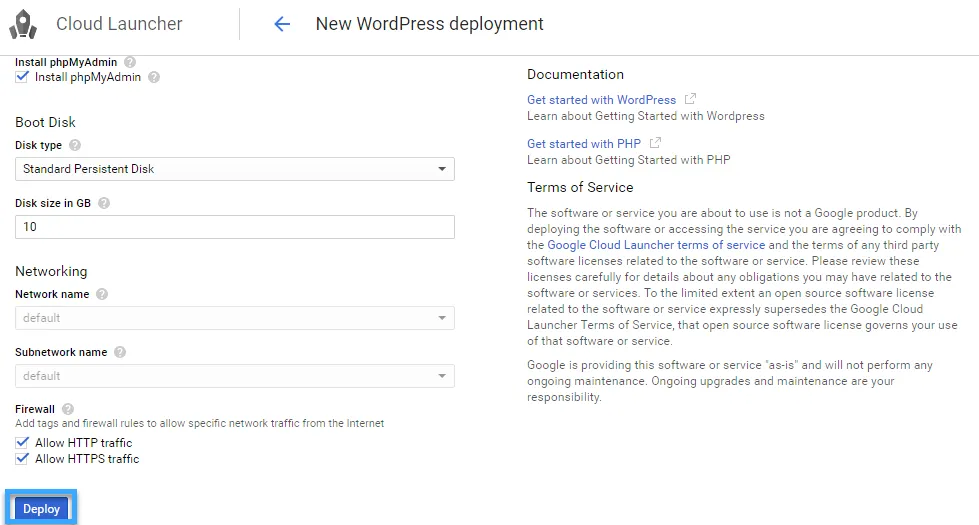
Bước 8: Sau khi triển khai thành công, bạn sẽ được chuyển tới Trình theo dõi triển khai. Bạn hãy ghi lại thông tin quan trọng bao gồm:
Bước 9: Để truy cập website WordPress, bạn có thể nhấp vào Truy cập trang web WordPress trên giao diện quản lý. Hoặc nhập địa chỉ IP được cung cấp vào trình duyệt để vào website.
Như vậy là bạn đã hoàn tất quá trình cài đặt WordPress trên Google Cloud.
>>> Xem thêm:
Hy vọng bài viết trên trên đã giúp bạn hiểu rõ hơn về hướng dẫn cách cài WordPress trên Google Cloud. Nếu còn thắc mắc hay muốn đăng ký Cloud Hosting tại CloudFly, hãy liên hệ ngay với chúng tôi qua thông tin bên dưới để được tư vấn và hỗ trợ chi tiết. Đội ngũ kỹ thuật có chuyên môn cao luôn sẵn sàng 24/7 để giải quyết mọi vấn đề của bạn.
THÔNG TIN LIÊN HỆ: